В разделе «Начало работы с HTML» вы узнаете еще несколько вещей по порядку, прежде чем приступить к работе с учебником по HTML.
В предыдущем уроке мы сосредоточились на том, что такое HTML и что вам понадобится, чтобы начать писать собственный код HTML. В этом уроке мы сосредоточимся на создании папки, копировании и вставке, сохранении веб-страницы и просмотре веб-страницы.
Шаблоны веб-сайтов
Если вы хотите, чтобы ваш веб-сайт работал быстро и недорого, вы можете рассмотреть возможность использования шаблона веб-сайта. Шаблон веб-сайта - это уже созданный веб-сайт. Вы просто добавляете свою информацию.
Более того, если вы покупаете свой шаблон на сайте, таком как Template Monster , вы также можете нанять их для редактирования вашего шаблона по разумной цене.
Создание папки
Перед созданием веб-страниц вам сначала нужно создать папку для ваших файлов. Если вы используете Mac, перейдите в «Файл» - «Новая папка» в «Меню Finder» и введите имя для новой папки. Называйте это как хотите, например веб-сайт и т. Д.
Если вы используете Windows, создайте папку на рабочем столе. Наведите указатель мыши на пустую часть экрана, щелкните правой кнопкой мыши. Появится меню. Перейдите в «Создать» - «Папка» и введите имя для новой папки. Называйте это как хотите, например веб-сайт и т. д.
Копирование и вставка кодов
Самый быстрый способ научиться писать собственный HTML-код - это скопировать и вставить код в HTML-код и отредактировать в соответствии с вашими потребностями.
Сохранение веб-страницы
После того, как вы написали код и захотите посмотреть, как он выглядит в веб-браузере, вам сначала нужно сохранить свою страницу как HTML-документ.
Сохраните файл с расширением .html. Расширение .html сообщает браузеру, что документ является HTML. Чтобы сохранить файл, перейдите в «Файл» - «Сохранить как» и найдите новую папку, созданную для файлов вашего веб-сайта. Откройте новую папку и введите имя своей веб-страницы в поле «Имя файла». Убедитесь, что вы набираете свое имя строчными буквами без пробелов. Более того, имя вашего файла не должно содержать пробелов или символов. <>?.
При сохранении главной страницы вашего веб-сайта ее следует сохранить как index.html, так как это страница, которую веб-браузеры ищут для отображения при вводе имени домена. вторичные страницы должны быть сохранены с наиболее релевантной ключевой фразой страницы. Например, если ваша веб-страница посвящена уходу за собаками, ее следует сохранить как doggrooming.html, dog_grooming.html или dog-grooming.html.
Просмотр веб-страницы
Чтобы просмотреть новую веб-страницу, вы должны открыть файл в веб-браузере, таком как Internet Explorer или FireFox.
Перейдите в новую папку, чтобы найти новую веб-страницу. Щелкните страницу, чтобы открыть ее в веб-браузере по умолчанию. Вы также можете открыть файл непосредственно в веб-браузере, выбрав «Файл» - «Открыть» или «Открыть файл», в зависимости от используемого вами браузера.
Если вы используете HTML-редактор, вам нужно будет следовать его инструкциям для просмотра вашей страницы.
На этом завершается раздел «Начало работы с HTML». В следующем руководстве вы узнаете об элементах HTML.

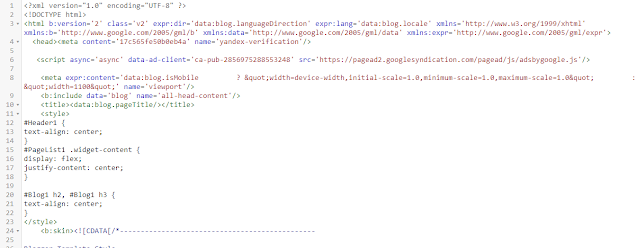


Комментариев нет:
Отправить комментарий